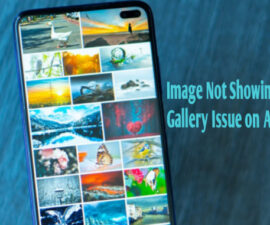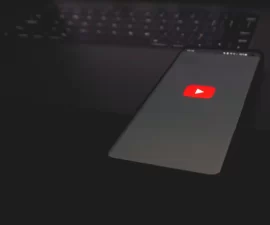Android Lollipopi installimine AT&T Galaxy S5-le

AT&T Galaxy S5-l on nüüd Android Lollipop. Samsung on AT&T Galaxy jaoks juba välja töötanud OTA, mis põhineb Android 5.0 Lollipopil. On mõningaid muudatusi, eriti kasutajaliideses. TouchWiz on muudetud Google'i uue kasutajaliidese materjalidisaini järgi. Lisaks on lukustuskuval ka uued teated, prioriteedirežiimid ja külaliste režiimid.
Uuendus võttis AT&T Galaxy S5 SM-G900A jõudmiseks aega. Arendajad ei suutnud välja mõelda, kuidas seadet juurida ja lukustatud alglaadurit lahendada. GeoHot tuli lõpuks välja TowelRoot rakendus, mis võiks töötada AT&T Galaxy S5 peal. See võimaldas seadme kasutajatel hankida Android KitKati, kuid kui soovite värskendada versioonile Andorid 5.0 Lollipop, kaotate juurjuurdepääsu. Sellest kõrvalehoidmiseks pakume teile Andoid 5.0 Lollipopi installimiseks kolme võimalust: varude taastamine, eelnevalt juurdunud Lollipopi püsivara, mis kasutab Chainfire'i FlashFire'i, ja taastades eelnevalt juurdunud püsivara Safestrap Recovery abil.
Enne mõne nimetatud kolme meetodi proovimist veenduge, et teie telefon on valmis Kontrollige järgmist:
- See juhend töötab ainult AT & t Galaxy S5 G900A puhul, milles töötab Android 4.4.2 või 4.4.4 KitKat. Kontrollige oma tarkvara versiooni ja mudeli numbrit Seaded> Süsteem / Üldine / Veel> Teave seadme kohta.
- Laadige akut nii, et see on vähemalt üle 60 protsendi.
- Varundage kõik olulised kontaktid, kõnelogid, sms-sõnumid ja meediasisu.
- Varundage oma seadme EFS. Kui olete blokeerinud Safestraagi taastamise, siis ka seda uuesti.
Märkus. Kohandatud tagasisaatmiste, ROMide ja telefoni juurutamiseks vajalikud meetodid võivad teie seadme tellida. Seadme juurutamine tühistab ka garantii ja ei anna enam tootjatele ega garantiiteenuse pakkujatele tasuta seadmete teenuseid. Olge vastutav ja pidage seda meeles, enne kui otsustate jätkata oma vastutust. Kui ilmneb õnnetus, ei tohi meid ega seadmete tootjaid kunagi pidada vastutavaks.
Esimene meetod: varude taastumise kasutamine
- Laadige alla Android 5.0 Lollipop Stock OTA.zip
- Kopeerige fail telefoni välisele SD-kaardile
- Laadige taastamise režiim sisse.
- Lülitage telefon täielikult välja.
- Lülitage see sisse, vajutades pidevalt helitugevuse suurendamise nuppu + kodu + toitenuppu.
- Vabastage klahvid ainult siis, kui seade saabub üles
- Taastamisrežiim peaks nüüd olema lubatud
- Navigeerimiseks kasutage helitugevusklahve ja valige käsk "rakenduse värskendamine välise salvestusega". Valige see, vajutades toitenuppu.
- Valige fail Android 5.0 Lollipop OTA.zip. Installimise alustamiseks valige „Jah“.
- Oodake värskenduse installimise lõpetamist.
- Taaskäivitage seade Esimene taaskäivitamine võib kesta kuni 10 minutit.
Teine meetod: kasutage FlashFire'i
- Installige Flash Fire rakendus
- Liituge Android-FlashFire kogukonnaga, mis on teenuses Google+
- Avage FlashFire'i Google Play poe link ja valige "muutunud beeta-testijaks". See viib teid paigalduslehele.
- Võite installida ka FlashFire APK abil.
- Laadige alla püsivara failG900A_OC4_Stock_Rooted_ROM_wOA1_BL.
- Kopeerige allalaaditud fail telefoni SD-kaardile.
- Avage FlashFire'i rakendus.
- Nõustun tingimustega.
- Rakendus „Luba” juurõiguste jaoks.
- Toimingute menüüsse pääsemiseks puudutage kaks korda nuppu „+”, mis asub FlashFire'i paremas alanurgas.
- Puudutage "Flash OTA või Zip"
- valima tõmblukk faili.
- Järgmisele ekraanile jätke Auto-mount-valik kinnitamata. Vajutage paremas ülanurgas asuvat märkmikut. Ära puuduta midagi muud.
- Puudutage nuppu "kergendamine" vasakus alanurgas.
- Teie seade peaks taaskäivitama 10-15 minuti ning seejärel käivitatakse Android 5.0 Lollipop.
Kolmas meetod: taastades SafeStrapi varundamise
Enne paigaldamist:
- Veenduge, et teie seade on juba juurdunud. Kui ei, juurige TowelRoot. Samuti peaksite installima SafeStrapi, et saaksite installida eelnevalt juurdunud püsivara.
- USB-silumisrežiimi lubamine.
- Laadige oma arvutisse alla Odin3.
- Andmekaabli abil seadke ühendus seadme ja arvuti vahel.
Paigalda Juhised:
- Püsivara faili allalaadimine ja väljavõtmine, G900A_OC4_Stock_Rooted_Backup.rar
- Laadige alla partitsioonifail: Tar.md5
- Kopeerige eraldatud failid telefoni SD-kaardi kausta Varundamine. See on kaust NandroidBackup, mis loodi Safestrapi taastamise abil. Tee "ext-sdcard / TWRP / BACKUPS / abc".
- Kui te ei leia väliste andmekandjate kausta, laadige see lihtsalt SafeStrap'i taastamisse, seejärel koputage varundamise loomiseks valikut Varunda. See varundamine luuakse teie telefoni SD-kaardil. Kopeeri väljavõetud fail.
- Laadige sisse SafeStrap taastamine ja koputage nuppu "Pühi". Pühi kõik, välja arvatud teie välimine SD-kaart.
- Minge tagasi SafeStrap taastamise peamenüüsse. Puuduta valikut Restore ja taastada G900A_OC4_Stock_Rooted_Backup-fail.
- Puudutage SafeStrapi taastamisel režiimi suvandit „Reboot> Download”.
- Ppen Odin3 arvutis.
- Ühendage telefon ja arvuti. Kui teie seade on tuvastatud, muutub Odin3 siniseks.
- Klõpsake Odin3-s vahekaarti AP. Vanematel versioonidel on vahekaart Modem, klõpsake sellel. Tühjendage kõik valikud, kuid lähtestage aeg.
- Valige G900A_OC4_Stock_Parititions_wOA1_BL.tar.md5 fail.
- Klõpsake nuppu Start ja oodake, kuni fail flash
- Kui seade vilgub, ühendage seade lahti ja taaskäivitage käsitsi.
- Esimene saatmine võib kesta kuni 10 minutit, kuid kui teie seade täiesti käivitub, käivitatakse Android 5.0 Lollipop
Need on kolm meetodit.
Milline neist meetoditest kasvas teie jaoks?
Lisage oma kommentaar allpool olevasse kasti
JR
[embedyt] https://www.youtube.com/watch?v=tQZ0RNkVBD8[/embedyt]